如何在Excel中根据分组交替更改行颜色?
我们都知道在Excel中很容易通过不同颜色交替更改行颜色,但您有没有想过可以根据条件交替更改行颜色?条件可以是任何内容。我们将尝试通过以下简单过程根据分组在Excel中交替更改行颜色。
让我们看一下根据分组在Excel中交替更改行颜色的简单过程。
步骤1
让我们假设有一列数据中有多个项目,并且我们正基于类似项目的条件更改行颜色。为了这样做,我们需要在列表中找到重复的项目并为它们分配一个编号,并将“B2”元素输入为“0”。
为此,请单击空单元格,即我们的情况下的“B2”,并输入公式
"=IF (A2=A1, B1, B1+1)"
然后单击回车键以获得第一个结果,如下图所示−
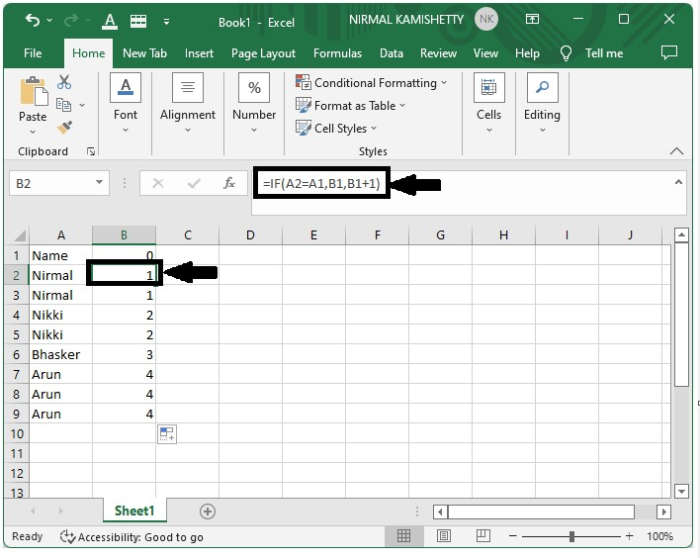
现在向下拖动第一个结果的右下角以获得结果。然后所有项目都基于编号1-4分组。
步骤2
现在选择数据,然后在“快速访问”工具栏的“主页”下点击“条件格式化”,选择“新建规则”以打开新的弹出窗口。
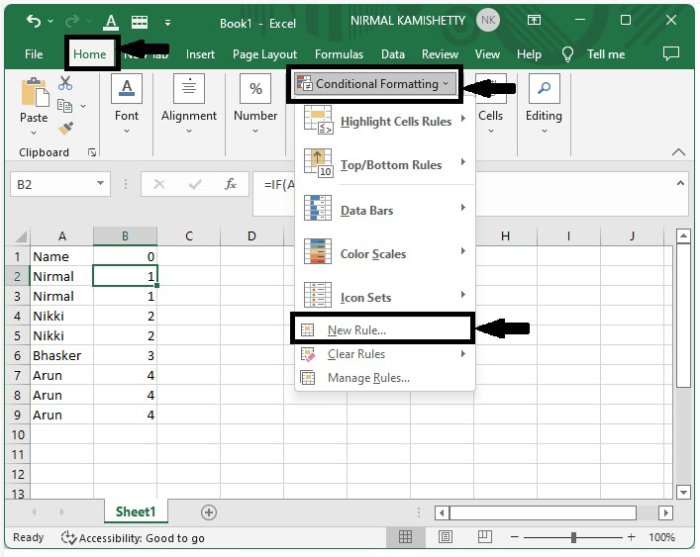
在新的弹出窗口中,选择“使用公式确定格式”,并输入公式
"=AND(LEN(A2)>0, MOD(B2,2) =0)"
然后点击“格式”以打开新的弹出窗口。
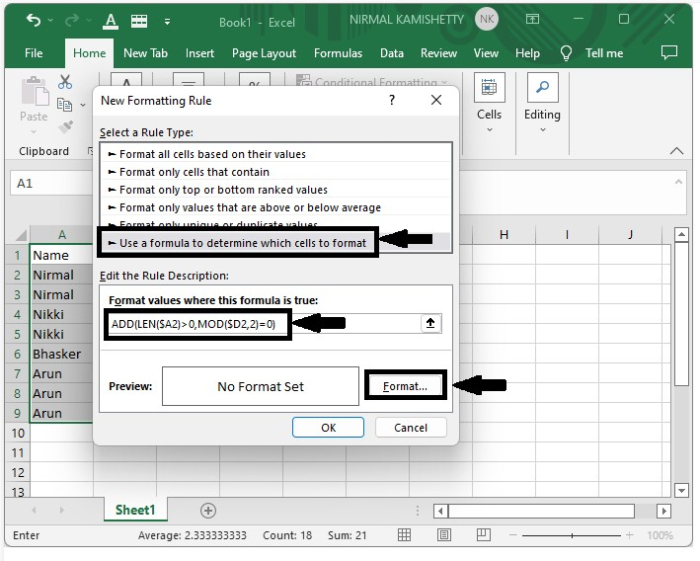
步骤3
在新的弹出窗口中,点击“填充”并选择颜色,然后点击“确定”以完成该过程。
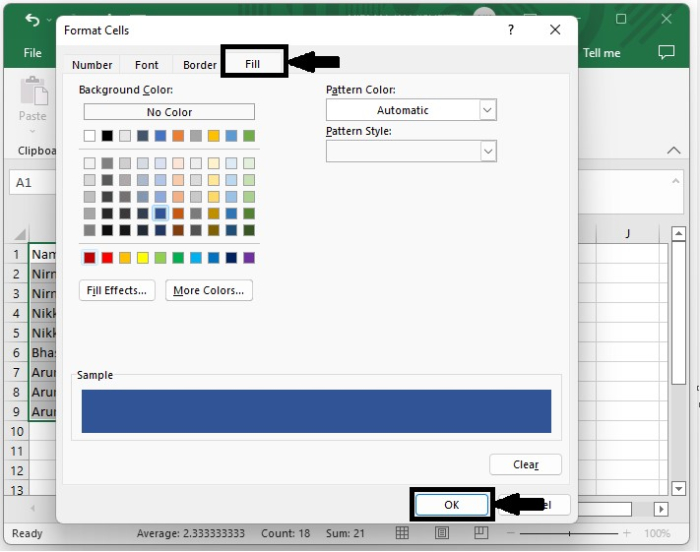
我们的最终输出将如下截屏所示−
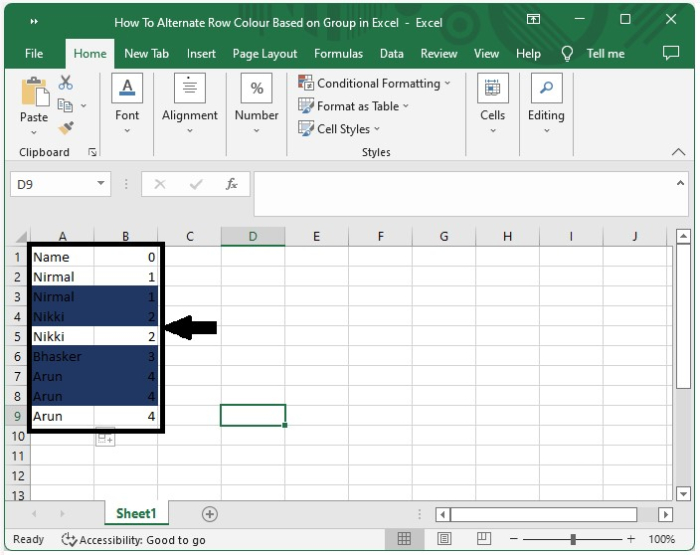
 极客教程
极客教程